Estimados lectores:
Con el fin de brindarles un mejor servicio y una más amplia gama de información, a partir de hoy se seguirá publicando el contenido de EdutecOax en el blog de MRCI Technology.
Acompañanos dando clic sobre el logo a continuación.
Gracias por visitarnos diario.
Seguiremos en el blog de MRCI Technology
Cómo crear un grupo en Facebook
Facebook ha renovado su herramienta para crear grupos con importantes mejoras no solamente en el aspecto estético, ya también en su funcionalidad y uso, el objetivo es clasificar a nuestros amigos de la misma manera como lo hacemos en la vida real para porder tener un mejor control y compartir actividades específicas sólo con las personas que deseamos.
Y si tienes alguna duda sobre como crear grupos con la nueva herramienta aquí te voy a decir paso a paso como crear tus grupos en Facebook.
Eso es sinceramente todo lo que hay que hacer. Por supuesto, puedes editar la información de tu grupo cuando quieras con sólo visitar el botón Editar grupo en la parte superior derecha. También puedes optar por editar las notificaciones que recibes del grupo, agregar amigos o incluso dejar de pertenercer al grupo si lo deseas. Todos los controles aparecen justo donde deben estar, en la parte superior derecha de la página de cada Grupo.
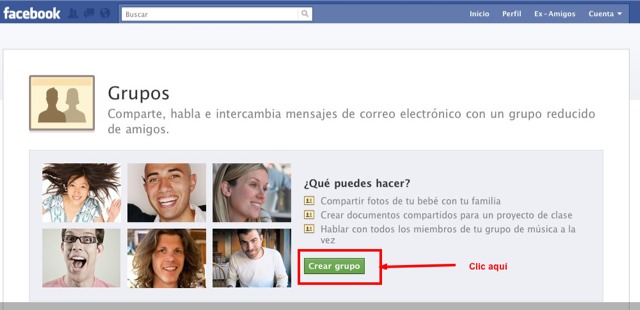
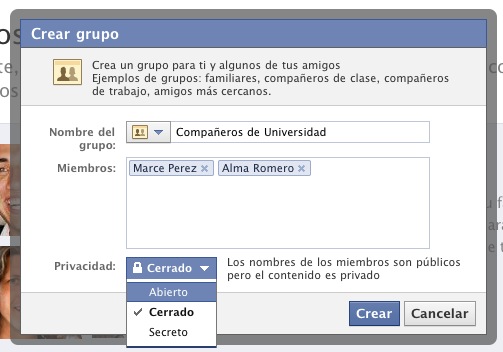
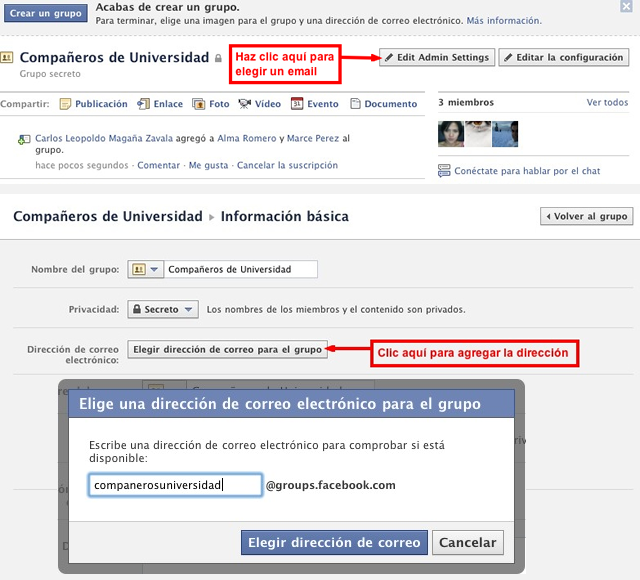
Es agradable ver que tenemos mucho más control sobre lo que sucede y lo que no en los grupos, así como la capacidad para manejarlos más fácilmente.
(EdutecOax: visto en el blog de CarlosLeopoldo)
Excelente herramienta de Microsoft para hacer Screencast
Expression Encoder es una aplicación avanzada de codificación de audio y vídeo para publicarlo en la Web está especialmente adaptada para generar contenido que saque el máximo partido a Microsoft Silverlight, pero entre sus utilidades viene una llamada Expression Encoder Screen Capture que te permite grabar en video todo lo que sucede en tu pantalla, esto es ideal para hacer video de ayuda, guías paso a paso entre muchos otros usos.
Expression Encoder Screen Capture llama la atención por la gran calidad del video que graba, ya que puede obtener video en calidad FullHD 1080p, o de la resolución que tu lo desees, además puede grabar a pantalla completa o solo ciertas áreas de la pantalla.
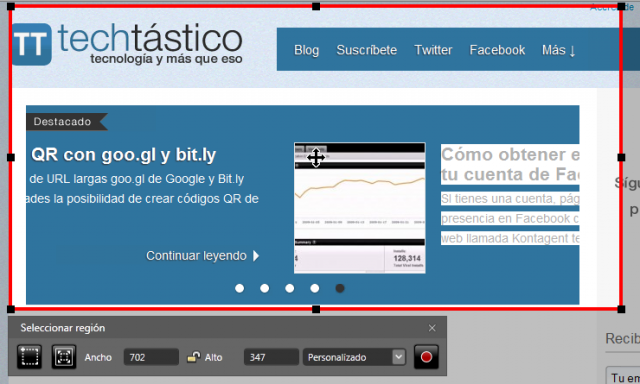
Hace tiempo había hablado de otros programas para capturar video de la pantalla como CamStudio o JingProject y estos a diferencia de Expression Encode te permiten guardar el video en otros formatos que no seas WMV, o bien si consigues la versión de pago de Expression Studio podrás exportar video a otros formatos también, pero si lo que buscas es generar video para subirlos a YouTube el WMV te funciona perfectamente.
Enlace para descargar Expression Encoder.
(EdutecOax: visto en el blog de CarlosLeopoldo)
Addicting Games y Kongregate, 35 mil juegos flash online

Addincting Games es un sitio de juegos flash online que es bastante conocido, y Kongretae es otro sitio similar, que hasta el momento posee casi 35 mil juegos flash de temáticas variadas, solo es cuestión de navegar por las categorías y duvertirnos.
La lista de categorías de juegos es interminable, podemos encontrar juegos de carreras, juegos de motos, juegos de vestir, juegos de mujeres, juegos de arcade, juegos de tiros, y muchos más.
Enlace: Addinting Games
(EdutecOax: visto en 140Geek)
USBFlashCopy respalda automáticamente tu memoria USB al conectarla al ordenador
Hace un tiempo, una amiga me preguntaba por un programa para copiar automáticamente el contenido de una memoria flash al ordenador apenas ésta se conecte. En su momento, le di algunas opciones y justo ahora acabo de encontrar otra que parece interesante: USBFlashCopy.
Se trata de un pequeño programa gratuito para Windows que no requiere de instalación y que dispone de dos modos: el básico, que muestra una barra de progreso de la copia, y el silencioso, que no nos muestra absolutamente nada (según lo configuremos). Pero este último sólo podemos usarlo si compramos una clave del programa.
Dispone de algunas opciones de configuración, como si queremos que se nos pregunte si deseamos hacer la copia o no o habilitar la copia para todo aquello que se conecte (incluyendo cosas que no vayan por USB, como CD o DVD), pudiendo limitar la copia de dispositivos en base a letras de unidades. También es posible crear diferentes perfiles que conserven varias configuraciones y que se almacenan en un archivo INI.
Un programa perfecto para aquellos que andan moviendo información de un lado a otro y que quieren tener siempre respaldo de lo que llevan en su memoria. Y espero que también para mi amiga, a la que ya mismo le paso el enlace.
Vía | Techtástico
Descarga | USBFlashCopy
(EdutecOax: Visto en Genbeta)
Tip: Mirar Televisión Online en Vivo directamente desde Chrome, con TV Chrome

Quieren ver algo de TV, pero simplemente no desean moverse de la PC? La solución ideal, por supuesto, es tener una tarjeta sintonizadora de TV, pero otra alternativa, es TV Chrome, una extensión para Google Chrome que nos deja ver algunos canales de televisión en vivo, alrededor del mundo.
Y por algunos, me refiero a los aproximadamente 2780 canales que TV Chrome tiene disponibles. Por supuesto, varios son simplemente terribles, pero con tanta variedad, seguramente encontrarán uno que les guste. Entre los más populares, tenemos a Sky News, BBC News, CNN Live, ABC News, Fox, Sci-Fi Channel, entre otros.
Como ver TV en Chrome?

Para empezar a utilizarlo, necesitaremos dos cosas:
- Instalar TV Chrome en Chrome: Link. Es la extensión que nos dejará ver
- Windows Media Player para Firefox: Link (si, a pesar de ser para Firefox, instala el plugin necesario para Chrome). Diríjanse al final de esa página para bajarlo, o aquí pueden encontrar un link directo. En OS X? Necesitarán Flip4Mac en lugar de ese plugin.
Una vez instalados ambos, simplemente es cuestión de reiniciar Chrome, elegir el canal que queremos ver del menú de TV Chrome, y listo!
(EdutecOax: Visto en el blog de Arturogoga)
Tres distribuciones Linux para la recuperación de datos

Una de las cosas que en algún momento hemos debido afrontar cuando trabajamos con ordenadores es un fallo del sistema operativo. Llegado este momento tiramos de copia de seguridad para recuperar nuestros datos. Es entonces cuando vemos que nos faltan datos, que en algunos casos pueden ser importantes o dolorosa su pérdida como fotos o vídeos personales. Por eso vamos a proponeros cuatro distribuciones Linux para la recuperación de datos.
Porque una vez que nos falla el sistema o el disco tiene sectores dañados en el inicio y no nos permite arrancar, tenemos la alternativa de buscar otro ordenador donde poder conectar este disco duro como secundario o esclavo para poder intentar acceder a él. Esto no siempre es posible, y sobre todo lleva su tiempo puesto que si no tenemos otro equipo en casa podemos tardar en contactar con alguien para realizar esta operación.
Por eso una buena solución es utilizar un LiveCD con Linux, que nos permite arrancar el sistema desde el lector de CD y carga todo lo que necesita en la memoria del equipo para iniciar. Por lo tanto no toca el disco duro, pero una vez iniciado el sistema a través del lector de CD nos permitirá acceder a los datos del sistema y guardarlos en la partición de datos de nuestro disco o en un disco externo. Vamos a ver algunas de las alternativas que tenemos disponibles para llevar a cabo esta operación con soltura.
Redo Backup and Recovery

Se trata de una de las herramientas más sencillas de utilizar y más amigables en su uso. Ocupa poco más de 75 MB de manera que podemos descargarla y utilizarla desde CD o incluso crearnos un USB Live con esta distribución para recuperar nuestros datos en caso de problemas. Una de sus mayores virtudes es lo rápido que carga, lo que facilita mucho su uso en equipos con menos recursos.
Entre las herramientas que incorpora tenemos programas para ver el estado de nuestros discos duros, PhotoRec, para recuperar archivos borrados de la papelera de reciclaje o herramientas de copia de seguridad que nos permiten la sincronización de dos carpetas y realizan un copia incremental. A todas estas además tenemos que añadir Firefox, editor de textos y un terminal para poder ejecutar órdenes desde la consola.

Además tenemos la alternativa de crear una imagen del disco duro o de la partición de forma rápida, lo que nos da la posibilidad de tener nuestro sistema recuperado de forma rápida. Si lo que queremos es recuperar un archivo o carpeta de nuestro disco duro por un fallo del sistema nos bastará con utilizar el navegador de archivos que incorpora para llegar hasta nuestros discos duros y copiar dicha carpeta a un disco duro externo.
El mayor inconveniente que me he encontrado con su uso es que con algún equipo no reconoce correctamente las opciones gráficas y no consigue arrancar en modo vídeo seguro. Por lo demás es una distribución que deberíamos tener como salvavidas en nuestras colecciones de CD’s grabados o llevarla siempre con nosotros en nuestra memoria USB.
Más Información | Redo Backup and Recovery
SystemRescueCd

Esta es una distribución más enfocada hacia usuarios algo más avanzados y si lo único que necesitamos es recuperar un archivo o realizar una imagen de nuestro disco duro sin duda existen otras alternativas más interesantes. Esta es una distribución que será muy apreciada por todos aquellos que gustan de utilizar la consola. En el arranque por defecto está será la interfaz que nos muestre, aunque podemos lanzar un entorno gráfico basado en Xfce.
Incorpora herramientas para el manejo de particiones y creación de imágenes de las mismas, o para su reparación, como puede ser Test-disk. También nos facilita programas de copia de seguridad que incluso podremos utilizar en remoto. El apartado de herramientas sin duda es uno de sus puntos fuertes puesto que prácticamente no echaremos nada en falta, desde herramientas de seguridad hasta otras como pueden ser el borrado seguro de datos.

Entre las ventajas que tiene está la utilización en casi todo tipo de equipos con un buen reconocimiento de hardware y gracias a la utilización de la consola podemos utilizarlo de forma rápida y ágil, y de esta forma podemos hacer uso de una de las características que nos puede ser más útil como es el arranque de red de este sistema, lo que nos puede ser de gran ayuda en la recuperación de datos o sistemas de forma remota. Además dispone de una manual bastante completo en castellano
Más Información | SystemRescueCd
Ubuntu Rescue Remix
Esta es otra de las muchas distribuciones derivadas de Ubuntu, centrada en este caso en facilitar las herramientas adecuadas para poder recuperar nuestros datos en caso de fallo del sistema operativo o de una partición. Lo bueno es que todos los usuarios de Ubuntu no tendrán grandes problemas en su utilización acortando bastante la curva de aprendizaje puesto que también se maneja a través de la consola, por lo tanto si estamos acostumbrados a utilizar este modo en Ubuntu muchos comandos ya sabemos utilizarlos.

Otra de las cosas interesantes que tiene esta distribución son los casos de estudio, que nos ponen ejemplos prácticos de recuperación de datos en casos determinados que nos pueden ser de gran ayuda. Al igual que en los dos casos anteriores incluye varias herramientas para el manejo de archivos y particiones, así como para la recuperación de datos borrados de nuestras papeleras.
Si lo que os interesan son los paquetes y los queréis probar en vuestra distribución habitual de Ubuntu se pueden añadir a través de los repositorios añadiendo:
deb http://ppa.launchpad.net/arzajac/ppa/ubuntu maverick main
Después deberemos añadir la firma al repositorio ejecutando:
sudo apt-key adv —keyserver keyserver.ubuntu.com —recv-keys BDFD6D77
Para finalizar deberemos instalar el paquete de herramientas ubuntu-rescue-remix-tools y ya dispondremos de toda la colección de herramientas en nuestra distribución de Ubuntu habitual.
Más Información | Ubuntu Rescue Remix
De las tres alternativas para utilizar como medio de recuperación de archivos o particiones, así como realizar copias de seguridad sin duda me quedo con RedoBackup. Es la más sencilla de utilizar para cualquier usuario novel, sea usuario de Linux o no, carga bastante rápido e incluye suficientes herramientas para facilitar la recuperación de nuestros datos. Tanto System Rescue Cd como Ubuntu Rescue Remix son bastante menos amigables con los usuarios y desaconsejadas para los no iniciados en Linux o usuarios con fobia a la consola.
En Genbeta | Cinco aplicaciones de copia de seguridad en Linux
(EdutecOax: Visto en Genbeta)



